楽天モバイルでお得に機種変更しよう!機種変更の手順やおすすめ端末も紹介!

カテゴリ: 楽天モバイル
楽天モバイルを利用している人の中には、楽天モバイルで機種変更をお考えの人もいるかもしれません。結論から述べると、楽天モバイルで機種変更をする場合は、2つの方法があります。
楽天モバイルで機種変更をする方法
- 楽天モバイルで販売している端末に機種変更をする
- 自分でSIMフリー端末を購入して契約する
この記事では、楽天モバイルで機種変更を行い利用を開始するまでの手順や、機種変更でSIMの種類を変える方法、機種変更後にデータを移行する方法をわかりやすく解説しています。
楽天モバイルで機種変更を検討している人は、ぜひ参考にしてみてください。
また、楽天モバイルで機種変更におすすめの端末もご紹介していますので、この記事を最後まで読めば、楽天モバイルの機種変更についてすべてがわかります。
目次:
楽天モバイルで機種変更をするには2つの方法がある!

楽天モバイルでの機種変更方法は、以下の2つから選べます。
それぞれどのような手続きを行うのか、解説していきましょう。
楽天モバイルで機種変更をする方法
- 楽天モバイルで販売している端末に機種変更をする
- 自分でSIMフリー端末を購入して契約する
楽天モバイルで販売している端末に機種変更をする
もっとも簡単な方法は、楽天モバイルで販売している端末に機種変更する方法です。
楽天モバイルで販売している機種は、楽天モバイルの公式サイトや楽天モバイルショップで確認できます。
楽天モバイルで販売している端末を購入すれば、スマホのSIMロックを解除したり、複雑な初期設定などを行ったりする必要がないので、誰でもかんたんに機種変更手続きを行うことが可能です。
したがって、楽天モバイルの販売機種の中に使いたい機種がある、手間をかけずに機種変更したいという方は、楽天モバイルで販売している端末を購入するのがおすすめですよ。
自分でSIMフリー端末を購入して契約する
楽天モバイルで機種変更をする方法には、自分でSIMフリー端末を購入し、楽天モバイルのSIMを差し替えて機種変更するという方法もあります。
SIMフリー端末とは、SIMロックがかかっていないスマホのことで、どのキャリアSIMを挿入しても通信できる点が特徴です。
以前までキャリアで購入したスマホにはすべてSIMロックがかかっていましたが、現在はキャリアを含め、どこでスマホを購入しても端末にSIMロックがかかっていません。
そのため、楽天モバイルで販売している機種のなかに欲しい端末がない場合や、楽天モバイルより外部でスマホを購入した方が安い場合は、ご自身でSIMフリー端末を準備して機種変更を行うのも良いでしょう。
ただし、ご自身でSIMフリースマホを準備する場合は、「楽天回線対応製品」に記載されているスマホでないと、楽天モバイルでは利用できません。購入前に、必ず対応状況をチェックしてください。
また、利用開始前に楽天モバイルのネットワーク設定やアプリのインストールなどを自分で行う必要があるので、利用開始までに手間がかかる点は要注意です。
楽天モバイルで機種変更をする際の利用までの手順
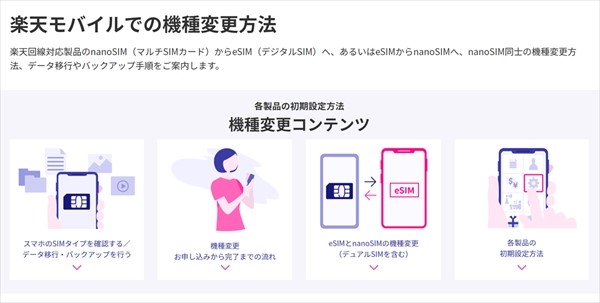
楽天モバイルで機種変更をする手順について、詳しく解説します。
※クリックすると該当箇所に移動します
1.事前準備を行う
まずは、機種変更に必要なものをあらかじめ用意します。
楽天モバイルで機種変更する前に事前準備しておくもの
- 楽天モバイルで購入したスマホ
(楽天モバイルでスマホを購入する場合 - 楽天回線に対応したSIMフリースマホ
楽天モバイルでスマホを購入しない場合
楽天モバイルで購入したスマホに機種変更したい場合は、my 楽天モバイルにアクセス後、右上「三」をタップし、申込み>「iPhone・Apple Watch」または「スマートフォン・その他」をタップしてスマホを購入しておきましょう。
初めての申し込み+乗り換えで
最大32,000円相当を還元!
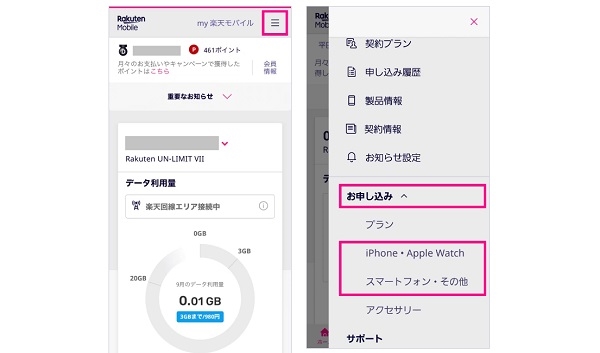
このとき、「プランを選ぶ」まで進んでしまうと、楽天モバイルスマホがSIMとセット契約され、新規契約扱いとなってしまいますので、必ず「端末のみ」を単体購入してください。
一方、SIMフリースマホを機種変更後に使いたい場合は、キャリアやメーカーサイトからSIMフリースマホを購入しておくか、SIMロックがかかっているスマホのSIMロックを解除しておく必要があります。
現状、SIMロックがかかっているスマホが手元にある場合は、スマホを購入したキャリアごとに以下の窓口でロックを解除しておいてください。
- ドコモ
- au
- ソフトバンク
※横にスクロールできます。
| 窓口 | 受付時間 | 手数料 |
|---|---|---|
| ドコモオンライン手続き | 24時間 | 無料 |
| ドコモスマホから「151」へ電話 | 9:00~20:00 | 3,300円 |
| ドコモショップ | 店舗の営業時間内 | 3,300円 |
※横にスクロールできます。
| 窓口 | 受付時間 | 手数料 |
|---|---|---|
| My au | 24時間 | 無料 |
| au Style / auショップ・auスクエア | 店舗の営業時間内 | 3,300円 |
※横にスクロールできます。
| 窓口 | 受付時間 | 手数料 |
|---|---|---|
| My SoftBank | 24時間 | 無料 |
| ソフトバンクショップ | 店舗の営業時間内 | 3,300円 |
ただし、SIMフリースマホを楽天モバイルで使う場合は、「楽天回線対応製品」に記載されている機種しか利用できません。
スマホを準備したあとに「楽天モバイルで使えなかった…」とならないよう、SIMフリースマホを購入する前、SIMロックを解除する前は、必ずスマホの対応状況を確認してください。
楽天回線に対応したSIMフリースマホが準備できたら、機種変更手続きがスムーズに進むよう、端末に「my 楽天モバイルアプリ」をダウンロードしておきましょう。
2.データのバックアップをとる
機種変更前のスマホのデータをバックアップしておきます。
バックアップしておくべき主なデータは、以下のとおりです。
機種変更前にバックアップしておくべきデータ
- ポイントサービスやLINEなどのアプリ
- SuicaやQR決済などのスマホ決済サービスのアプリ
- スマホ内に保存されている電話帳や画像、動画などのデータ
アプリデータは、機種変更前に引き継ぎ準備作業が必要なものもあります。
たとえばLINEは機種変更前に手続きをしないと、機種変更後のスマホにデータを引き継げません。
スマホ決済サービスのアプリについても同様です。それぞれのアプリやサービスの引き継ぎ方法に従って、事前に行っておきましょう。
スマホ内に保存されている写真や連絡先も、バックアップを取っておいてください。
バックアップを取ったデータの移行方法は、【楽天モバイルでデータ移行する方法】で詳しくご紹介していますので、あわせてご覧ください。
3.SIMの開通手続きを行う
楽天モバイルでスマホを購入した方は、スマホが手元に届き次第、SIMの開通手続きを行いましょう。
このとき、楽天モバイル以外でSIMフリースマホを用意した人は、こちらの手続きは不要です。そのまま新しいスマホへ、これまで使用していた楽天モバイルのSIMカードを差し替えてください。
ただし、楽天モバイル以外でeSIM対応端末を用意した人は、eSIMの再発行手続きが必要ですので、「eSIMからeSIM機種に変更したい」の手順を参考に、手続きを行ってください。
■ SIMカードを利用する場合
機種変更後もSIMカードを利用する場合は、現在、楽天モバイルで使用しているスマホ、またはパソコンなどから「my 楽天モバイル」にログインし、「三」のメニューをタップ後、my 楽天モバイル>お申込み履歴>開通手続きをする の順でタップをしましょう。
初めての申し込み+乗り換えで
最大32,000円相当を還元!
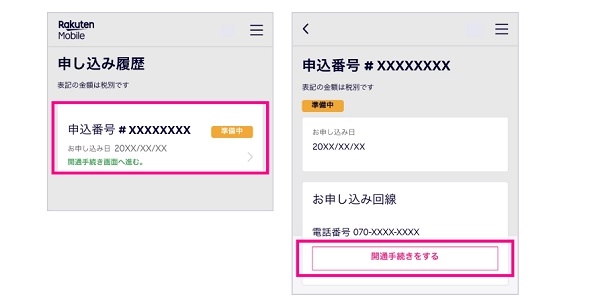
その後、スマホの電源を切ってSIMカードを抜き取り、新しいスマホへSIMカードを差し替えてください。
■ eSIMを利用する場合
機種変更後にeSIMを利用する場合は、新しいスマホで「my 楽天モバイルアプリ」を開き、「申込番号」>「開通手続きへ進む」の順でタップをします。
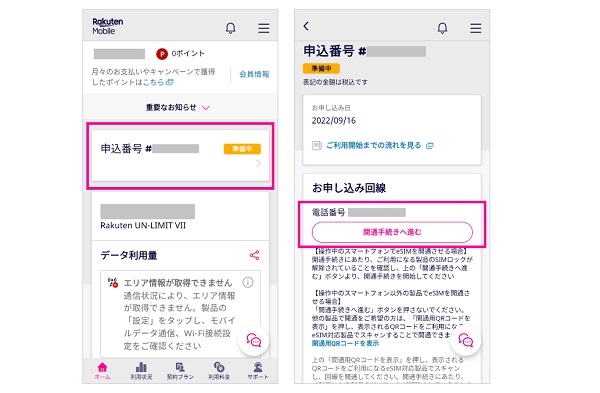
画面に「my楽天モバイルネットワークに接続します」と表示されたら「接続」を選択し、「開通手続きが完了しました」と表示されるまで待ちましょう。
その後、回線の設定に「開通済み」と表示されれば、数分後に新しいスマホでインターネットを利用できます。
4.初期設定を行い利用開始
楽天回線対応製品であれば、初期設定不要で利用を開始できます。
ただし、iPhoneの場合はiOSのバージョンが最新でないとネットワークに接続できませんので、アップデートを行っていない場合は設定からiOSのアップデートを行ってください。
楽天モバイルの機種変更でSIMの種類を変える方法

楽天モバイルで機種変更をする際、新しく利用するスマホによってはSIMの種類を変えなければ利用できない場合があります。
そこで、この項目では楽天モバイルの機種変更でSIMの種類を変更する方法を、以下3つのパターンにわけて解説します。
楽天モバイルの機種変更でSIMの種類を変える方法
※クリックすると該当箇所に移動します
SIMカードからeSIMに変更したい
現在、楽天モバイルでSIMカードを利用している人が機種変更後にeSIM端末を利用したい場合は、下記手順でSIMカードの種類を変更してください。
1.「My 楽天モバイル」にログインする
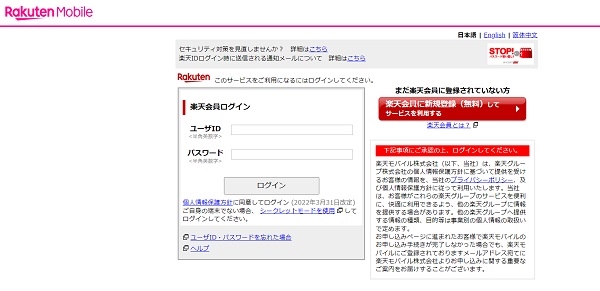
楽天モバイル契約時に登録したユーザーIDとパスワードを入力し、my 楽天モバイルにログインしてください。
初めての申し込み+乗り換えで
最大32,000円相当を還元!
2.SIMの変更手続きを申し込む
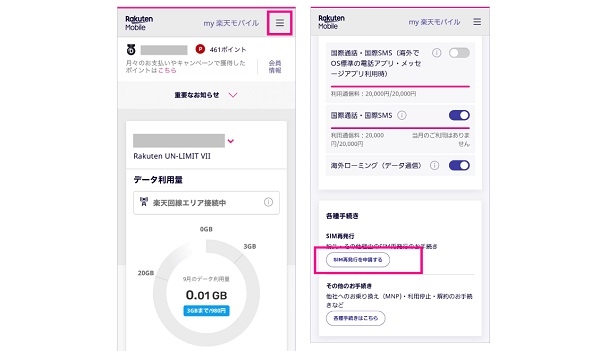
右上にある「三」をタップし、「契約プラン」をタップすると画面が切り替わるので、「各種手続き」欄にある「SIM再発行を申請する」をタップしましょう。
3.SIMタイプで「eSIM」を選択する
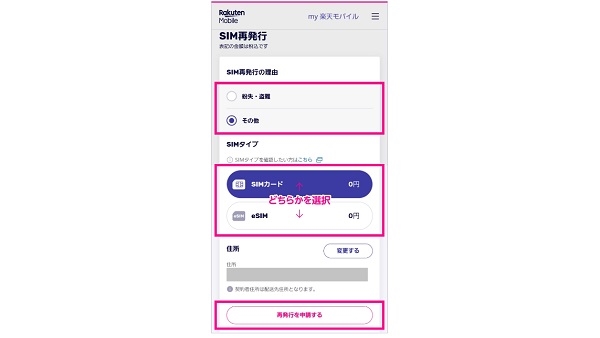
SIM再発行の理由は「その他」にチェックを入れ、SIMタイプは「eSIM」を選択してください。
その後は「再発行を申請する」をタップしましょう。
4.ワンタイムパスワードを入力し、「認証する」をタップする
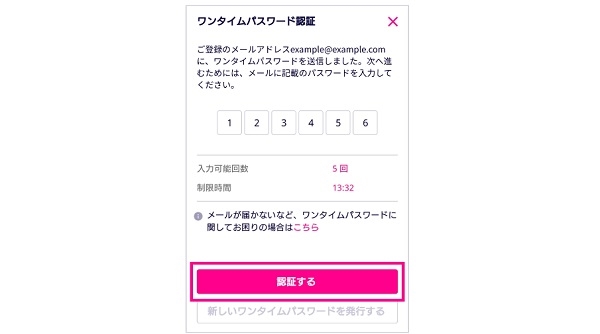
楽天モバイルに登録しているメールアドレスにワンタイムパスワードが届くので、そちらに記載されたパスワードを入力し、「認証する」をタップしてください。
5.申込内容を確認し、「次へ進む」をタップする
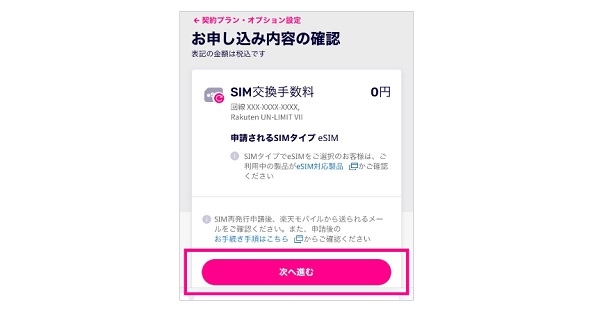
申請されるSIMタイプがeSIMになっていることを確認し、「次へ進む」をタップしてください。
SIMカードからeSIMへ変更手続きを行うと、すぐにeSIMが利用可能になるため、その後は「eSIMを利用する場合」を参考に、SIMの開通手続きを行ってください。
eSIMからSIMカードに変更したい
現在、楽天モバイルでeSIMを利用している人が機種変更後にSIMカードを利用したい場合は、下記手順でSIMの種類を変更してください。
1.「my 楽天モバイル」にログインする
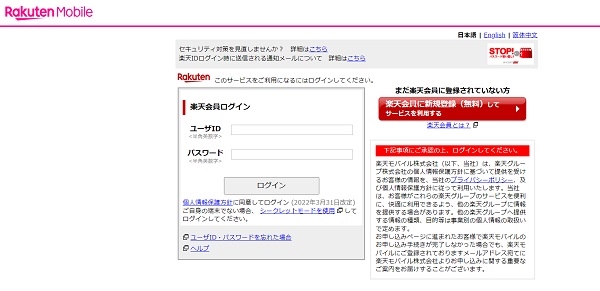
楽天モバイル契約時に登録したユーザーIDとパスワードを入力し、my 楽天モバイルにログインしてください。
初めての申し込み+乗り換えで
最大32,000円相当を還元!
2.SIMの変更手続きを申し込む
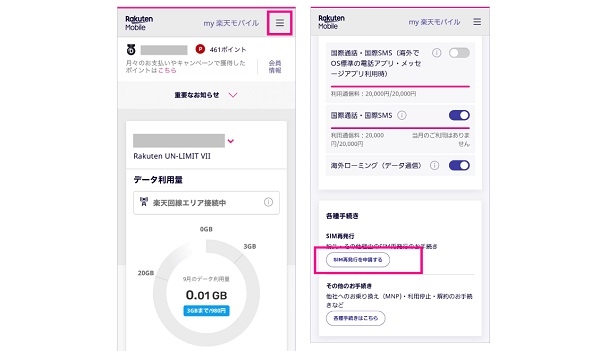
右上にある「三」をタップし、「契約プラン」をタップすると画面が切り替わるので、「各種手続き」欄にある「SIM再発行を申請する」をタップしましょう。
3.SIMタイプで「SIMカード」を選択する
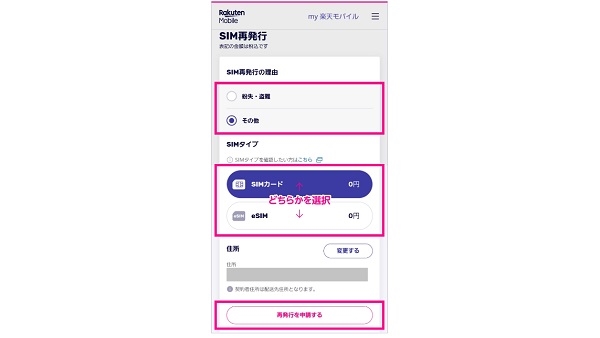
SIM再発行の理由は「その他」にチェックを入れ、SIMタイプは「SIMカード」を選択してください。その後は「再発行を申請する」をタップしましょう。
4.ワンタイムパスワードを入力し、「認証する」をタップする
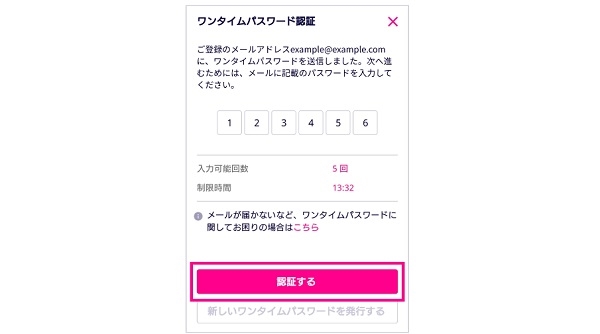
楽天モバイルに登録しているメールアドレスにワンタイムパスワードが届くので、そちらに記載されたパスワードを入力し、「認証する」をタップしてください。
5.申込内容を確認し、「次へ進む」をタップする
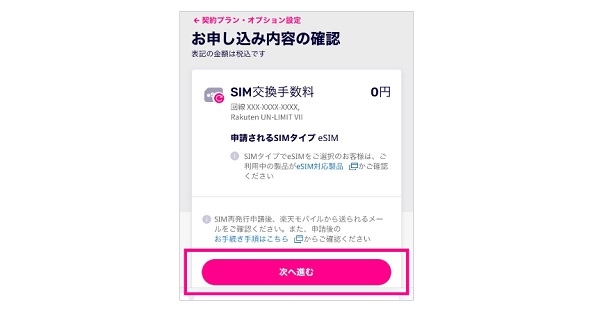
申請されるSIMタイプがSIMカードになっていることを確認し、「次へ進む」をタップしてください。
eSIMからSIMカードへの変更手続きが完了すると、数日後に登録住所へSIMカードが届きます。SIMカードが届いたあとは、「SIMカードを利用する場合」を参考に、SIMの開通手続きを完了させてください。
eSIMからeSIM機種に変更したい
現在、楽天モバイルでeSIMを利用している人がeSIM対応スマホに機種変更したい場合は、スマホの購入場所に関係なく、下記手順でeSIMの再発行手続きを行いましょう。
1.「my 楽天モバイル」にログインする
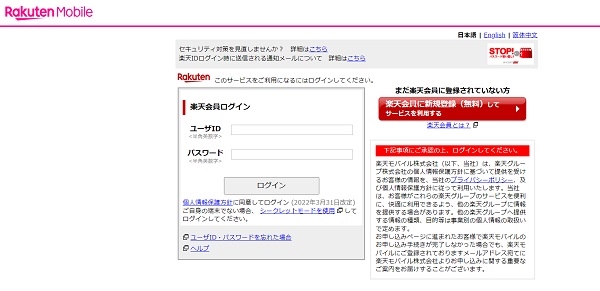
楽天モバイル契約時に登録したユーザーIDとパスワードを入力し、my 楽天モバイルにログインしてください。
初めての申し込み+乗り換えで
最大32,000円相当を還元!
2.SIMの変更手続きを申し込む
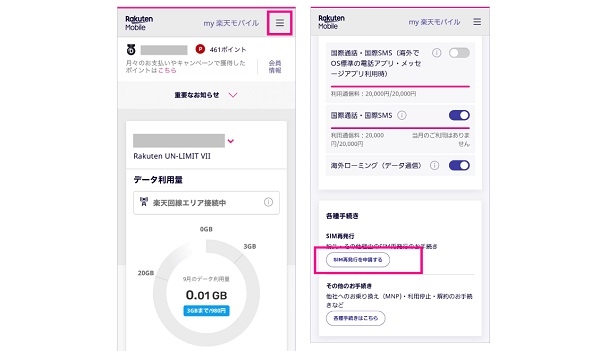
右上にある「三」をタップし、「契約プラン」をタップすると画面が切り替わるので、「各種手続き」欄にある「SIM再発行を申請する」をタップしましょう。
3.SIMタイプで「eSIM」を選択する
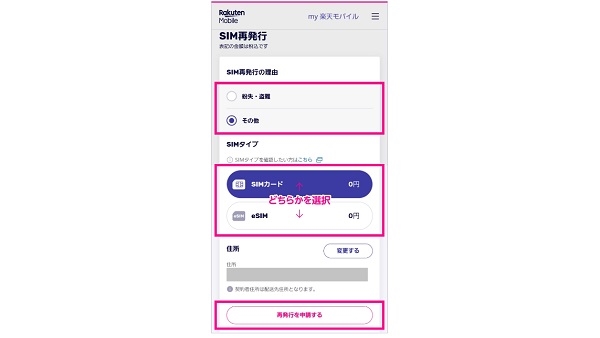
SIM再発行の理由は「その他」にチェックを入れ、SIMタイプは「eSIM」を選択してください。その後は「再発行を申請する」をタップしましょう。
4.ワンタイムパスワードを入力し、「認証する」をタップする
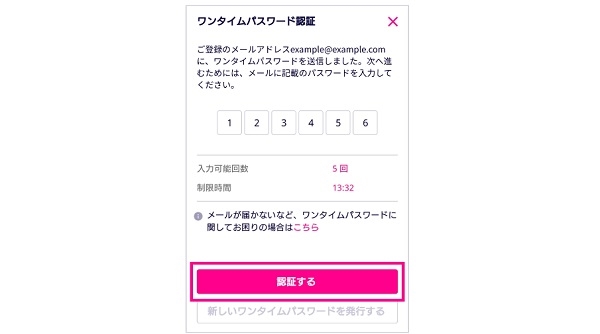
楽天モバイルに登録しているメールアドレスにワンタイムパスワードが届くので、そちらに記載されたパスワードを入力し、「認証する」をタップしてください。
5.申込内容を確認し、「次へ進む」をタップする
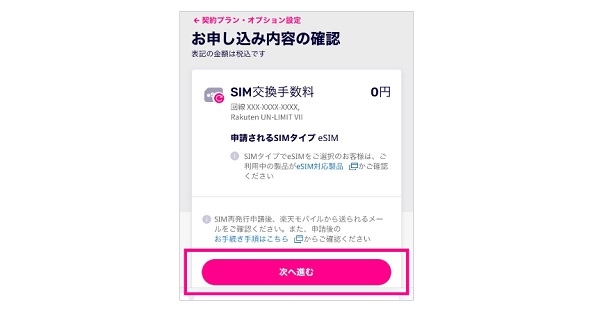
申請されるSIMタイプがeSIMになっていることを確認し、「次へ進む」をタップしてください。
eSIMの再発行手続きが完了すると、すぐにeSIMが利用可能になります。その後は「eSIMを利用する場合」を参考に、SIMの開通手続きを行ってください。
楽天モバイルでデータ移行する方法
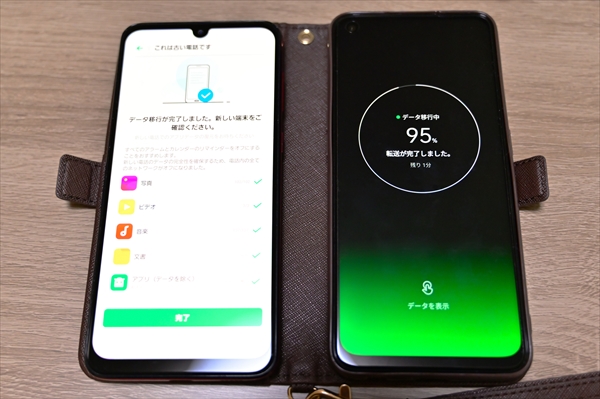
楽天モバイルで機種変更をする際は、現在利用しているスマホから新しいスマホへ、データを移行する必要があります。
ただし、データの移行方法はスマホの種類によって異なりますので、ここでは以下4パターンに分けてデータ移行の方法を解説します。
楽天モバイルでデータ移行する方法
※クリックすると該当箇所に移動します
iPhoneからiPhoneに機種変更する場合
iPhoneからiPhoneへ機種変更する場合は、両iPhoneのiOSを12.4以降までアップデートさせ、下記手順で「クイックスタート」を利用しましょう。
クイックスタートの手順
- 新しいiPhoneの電源を入れる
- 新しいiPhoneで言語と地域を設定する
- 新しいiPhoneにクイックスタートの画面が表示されたら、旧iPhoneを横に置く
- 旧iPhoneで「続ける」をタップする
- 旧iPhoneでカメラを起動させ、新しいiPhoneの画面に表示された青いアニメーションを読み取る
- 新しいiPhoneの設定が完了するまで、両端末を並べたまま待つ
- 旧iPhoneでパスコードを入力する
- 新しいiPhoneでFace IDまたはTouch IDを設定する
- 旧iPhoneで利用していたApple IDを入力し、サインインする
- 「iPhoneから転送」を選択する
- 利用規約に同意する
- 表示される内容に従って設定を進める
- データの転送が始まるので、2台のiPhoneを並べたまま待つ
- 旧iPhoneに「転送が完了しました」と表示されたら「続ける」をタップする
- 新しいiPhoneで再起動が完了するのを待つ
以上で旧iPhoneのデータがすべて新しいiPhoneへ移行されます。
iPhoneからAndroidに機種変更する場合
iPhoneからAndroidに機種変更する場合は、「Googleドライブ」アプリを利用し、下記手順でデータを移行させましょう。
Googleドライブアプリでデータを移行する手順
- iPhoneに「Googleドライブ」アプリをダウンロードし、アプリ開く
- メニューアイコン>バックアップ の順でタップする
- 移したいデータをタップする
- AndroidスマホでGoogleアカウントにログインする
- 設定>同期 の順にタップし、移行したい項目がオンになっていれば移行完了
ただし、Googleドライブアプリで完全移行できるデータは、電話帳・写真・動画のみです。ダウンロード済みのアプリも移行できますが、アプリ内の情報は移行できないので、LINEやゲームアカウントの情報などは、個別にご自身で移行させてください。
AndroidからiPhoneに機種変更する場合
AndroidからiPhoneに機種変更する際は、データ移行はApple社が提供している「iOSに移行」アプリを利用し、下記手順でデータを移行させましょう。
iOSに移行アプリでデータを移行する手順
- Androidへ「iOSに移行」アプリをダウンロードする
- AndroidスマホをWiFiに接続させる
- AndroidスマホとiPhoneを電源に接続させる
- iPhoneの電源を入れ、Androidスマホの横に置く
- iPhoneに「クイックスタート」の画面が表示されたら、「手動で設定」をタップする
- iPhoneに「Appとデータ」の画面が表示されたら、「Androidからデータを移行」をタップする
- Androidスマホで「iOSに移行」アプリを開く
- iPhoneに「Androidから移行」画面が表示されたら「続ける」をタップし、10桁または6桁のパスコードが表示されるまで待つ
- Androidスマホに手順⑧で表示されたパスコードを入力する
- Androidスマホで「続ける」をタップし、「データを転送」画面が表示されるまで待つ
- Androidスマホで移行したいデータを選択し、「続ける」をタップする
- 両端末の読み込みデータ状況が最終に達するまでスマホを並べておく
- Androidスマホで「完了」をタップし、iPhoneで「続ける」をタップする
- iPhoneの初期設定を済ませる
AndroidからAndroidに機種変更する場合
AndroidからAndroidに機種変更する際は、「iPhoneからAndroidに機種変更する場合」と同じ方法で、Googleドライブアプリを活用し、データを移行させましょう。
Googleドライブアプリでデータを移行する手順
- 旧iPhoneで「Googleドライブ」アプリを開く
- メニューアイコン>バックアップ の順でタップする
- 移したいデータをタップする
- 新しいAndroidスマホでGoogleアカウントにログインする
- 設定>同期 の順にタップし、移行したい項目がオンになっていれば移行完了
楽天モバイルの機種変更におすすめの端末
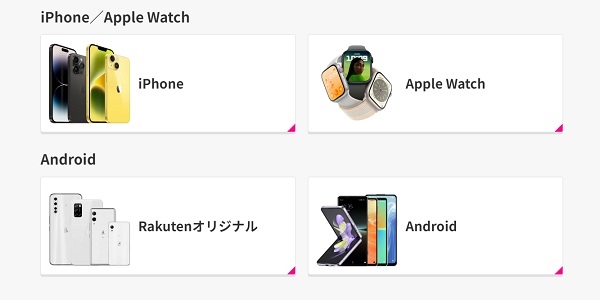
楽天モバイルで機種変更できるおすすめの端末は、以下の4種類です。
それぞれの端末の特徴や楽天モバイルでの販売価格、利用できるキャンペーンなどについて解説していきます。
楽天モバイルで機種変更できるおすすめの端末
※クリックすると該当箇所に移動します
iPhone 14

iPhone 14は、処理速度が向上した最新のiPhoneシリーズです。
カメラにはアクションモードが搭載されたため、動きながら撮影を行っても手ぶれを極限まで抑えて撮影できます。
もちろん、5G対応もしているので5Gエリアなら高速通信も利用できます。
また、iPhone 14には衝突事故検出機能が新たに搭載されたので、iPhoneを持っているときに端末が強い衝撃を受けると、自動で緊急連絡先と緊急通報サービスへ連絡されるようになりました。
より快適かつ安全にiPhoneを使いたいのであれば、ぜひiPhone 14を選びましょう。
なお、iPhoneアップグレードプログラムを利用して48回払いで購入し、24回払いが終わったときに楽天モバイルで機種変更すると、以下の金額で購入できます。
iPhone 14のおすすめポイント
- 最新のA15 Bionicチップにより、処理速度が向上している
- カメラにアクションモードが搭載されている
- 旧モデルから電池持ちも向上
- 衝突事故検出機能が搭載されている
※横にスクロールできます。
| 端末名 | iPhone 14 |
|---|---|
| 販売価格 | 128GB:120,910円 256GB:135,900円 512GB:165,900円 |
| カラー | イエロー、パープル、ブルー、(PRODUCT)RED、スターライト、ミッドナイト |
| 本体サイズ | 幅71.5mm×高さ146.7mm×厚さ7.8mm |
| 画面サイズ | 6.1インチ |
| 重さ | 172g |
| カメラ | デュアル12MPカメラシステム:広角、超広角カメラ 広角:ƒ/1.5絞り値 超広角:ƒ/2.4絞り値 |
| CPU | A15 Bionicチップ |
※価格はすべて税込
| 128GB | 60,432円(2,518円×24回) |
|---|---|
| 256GB | 67,944円(2,831円×24回) |
| 512GB | 82,944円(3,456円×24回) |
初めての申し込み+乗り換えで
最大32,000円相当を還元!
>>iPhone 14 Proレビュー記事はこちら
Xperia 10 Ⅳ
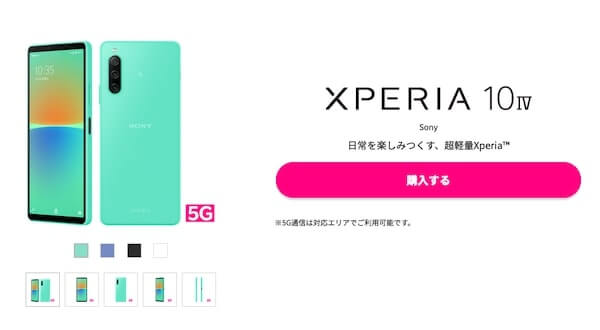
Xperia 10 Ⅳは、約161gの軽量ボディと、幅約67mmの持ち歩きに便利なスマホです。
カメラ機能は1,200万画素で、光学式手ブレ補正やオートHDR、ナイトモードなどで撮影可能です。約6.0インチディスプレイでは、撮影した写真を十分に楽しめます。5,000mAhの大容量バッテリーで、電池の持ちも安心のスマホです。
Xperia 10 Ⅳのおすすめポイント
- 持ち運びやすい軽量ボディ
- 5,000mAhの大容量バッテリー
- 光学式手ブレ補正などのカメラ機能
- 約6.0インチのディスプレイ
※横にスクロールできます。
| 端末名 | Xperia 10 Ⅳ |
|---|---|
| 販売価格 | 49,980円 |
| カラー | ミント、ラベンダー、ブラック、ホワイト |
| 本体サイズ | 幅約67mm×高さ約153mm×厚さ約8.3mm |
| 画面サイズ | 6.0インチ |
| 重さ | 161g |
| カメラ | 約1,200万画素 (広角) + 約800万画素 (超広角) + 約800万画素 (望遠) |
| CPU | Snapdragon® 695 5G Mobile Platform オクタコア 2.2GHz x 2 + 1.8GHz x 6 |
※価格はすべて税込
初めての申し込み+乗り換えで
最大32,000円相当を還元!
>>Xperia 10 IVレビュー記事はこちら
OPPO Reno9 A
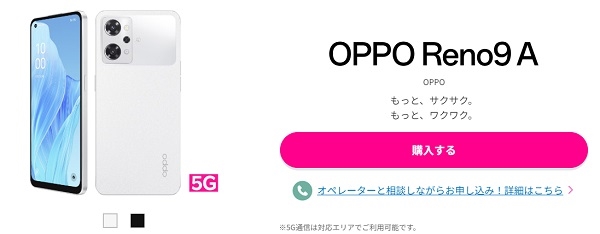
OPPO Reno9 Aは、独自の背面加工「OPPO Glow(オッポ グロウ)」と、なめらかさと鮮やかさを兼ね備えた高精細ディスプレイを搭載したスマホです。約6.4インチの大画面ディスプレイでありながら、重さは約183gと軽量です。
約4,500mAhの大容量バッテリーは急速充電に対応しています。8GBの大容量メモリに加え、CPUも高性能ですから、オンラインゲームも快適に楽しめます。
最大4,800万画素のカメラ機能は、写真を拡大してもディテールがつぶれず、ありのままの風景を記録します。
OPPO Reno9 Aのおすすめポイント
- なめらかさと鮮やかさを兼ね備えた高精細ディスプレイ
- 約6.4インチの大画面ディスプレイ
- 急速充電対応の約4,500mAhバッテリー
- 8GBの大容量メモリと高性能CPUでゲームも快適
※横にスクロールできます。
| 端末名 | OPPO Reno9 A |
|---|---|
| 販売価格 | 53,900円 |
| カラー | ムーンホワイト、ナイトブラック |
| 本体サイズ | 幅約74mm×高さ約160mm×厚さ約7.8mm |
| 画面サイズ | 6.4インチ |
| 重さ | 183g |
| カメラ | 約4,800万画素 (広角) + 約800万画素 (超広角) + 約200万画素 (マクロ) |
| CPU | Qualcomm® Snapdragon™ 695 5G Mobile Platform オクタコア 2.2GHz x2+ 1.8GHz x6 |
※価格はすべて税込
初めての申し込み+乗り換えで
最大32,000円相当を還元!
iPhone SE(第3世代)

iPhone SE(第3世代)は、iPhone SE(第2世代)のサイズ感を保ちつつ、iPhone 14と同じA15 Bionicプロセッサを搭載しています。
低価格でコンパクト、かつ5G対応の最新プロセッサを搭載している点がiPhone SE(第3世代)の最大の特徴です。
カラーはミッドナイト・スターライト・(PRODUCT)REDの3色から選べます。
楽天モバイルでのiPhone SE(第3世代)価格は62,800円~となっています。価格は変動するので、最新の価格が知りたい方は公式サイトで確認しましょう。
なお、iPhoneアップグレードプログラムを利用して48回払いで購入し、24回払いが終わったときに楽天モバイルで機種変更すると、以下の金額で購入できます。
「iPhone SE(第3世代)」のおすすめポイント
- 5G対応の最新プロセッサを搭載
- 4.7インチのコンパクトサイズ
- ホームボタン有で指紋認証対応
- 他iPhoneに比べ価格が安い
| 端末名 | iPhone SE(第3世代) |
|---|---|
| 販売価格 | 64GB:62,800円 128GB:69,800円 256GB:84,800円 |
| カラー | ミッドナイト / スターライト / (PRODUCT)RED |
| 本体サイズ | 幅約67.3mm×高さ約138.4mm×厚さ約7.3mm |
| 画面サイズ | 4.7インチ |
| 重さ | 144g |
| カメラ | 約1,200万画素(広角) |
| CPU | A15 Bionic |
※価格はすべて税込
| 64GB | 31,392円(1,308円×24回) |
|---|---|
| 128GB | 34,896円(1,454円×24回) |
| 256GB | 42,384円(1,766円×24回) |
初めての申し込み+乗り換えで
最大32,000円相当を還元!
>>iPhone SE(第3世代)レビュー記事はこちら
まとめ
この記事では、楽天モバイルで機種変更する方法やおすすめ端末、お得なキャンペーンなどについて詳しく解説しました。
機種変更の方法は2パターンあり、それぞれ注意点やメリットがあるため、自分にあった方法をためしてみてください。
また、楽天モバイルのお得なキャンペーンも開催しているため、キャンペーンをチェックしてお得に機種変更をしてください。
楽天モバイル公式サイトで開催中のキャンペーン

楽天モバイルでは、楽天ポイント還元やスマホのセット購入特典を中心にさまざまなキャンペーンが開催されています。
現在開催している楽天モバイルのキャンペーンをご紹介します。
- 【7,000ポイント還元】楽天モバイル紹介キャンペーン
- 【最大13,000ポイント還元】iPhoneトク得乗り換え
- 【最大13,000ポイント還元】スマホトク得乗り換え
- Rakuten WiFi Pocket 1円キャンペーン
- 楽天カード同時申し込みで最大21,000ポイント
- 楽天銀行同時申し込みで最大17,000ポイント
- SIMのみ他社から乗り換えで13,000ポイントプレゼント
- 新規ご契約・プラン変更(移行)で2,000ポイントプレゼントキャンペーン
- データ通信専用 Rakuten最強プラン(データタイプ)お申し込みキャンペーン
- YouTube Premium 3カ月無料キャンペーン
- 【15分(標準)通話かけ放題】料金1カ月無料特典 など
注目は紹介側に7,000ポイント、紹介される側に6,000ポイントプレゼントされる「楽天モバイル紹介キャンペーン」。
現在は終了日未定で開催中ですが、終了してしまうと次はいつ開催されるかわからないキャンペーンとなりますので、期間中にぜひチェックしてみてください。









